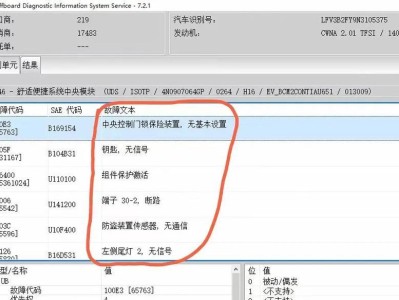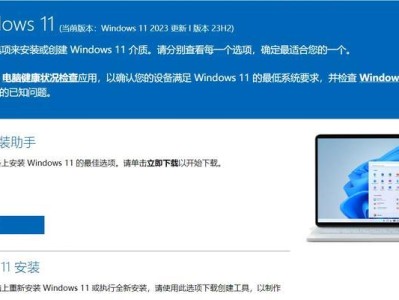随着无线网络的普及和发展,越来越多的人开始使用台式电脑进行上网冲浪。然而,相对于笔记本电脑和手机等移动设备,台式电脑在无线网络连接方面存在一些问题。本文将为大家详细介绍以台式电脑如何连接无线网络的步骤。

文章目录:
1.确认台式电脑是否具备无线网络功能。
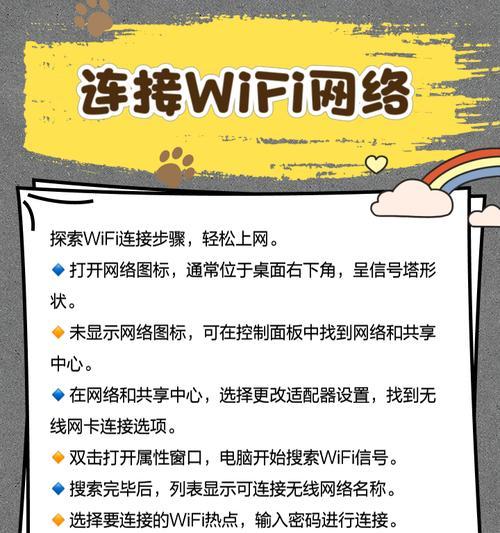
我们需要确认台式电脑是否具备无线网络功能,通常在电脑背面或侧面会有一个类似天线的物体,这就是无线网卡。如果没有,则需要购买一个无线网卡插入电脑主板上的PCI-E插槽中。
2.选择合适的无线网络连接方式。
有两种主要的无线网络连接方式可供选择:Wi-Fi和蓝牙。Wi-Fi是较为常用的无线网络连接方式,速度较快且稳定;而蓝牙则适用于短距离内的数据传输,连接速度相对较慢。
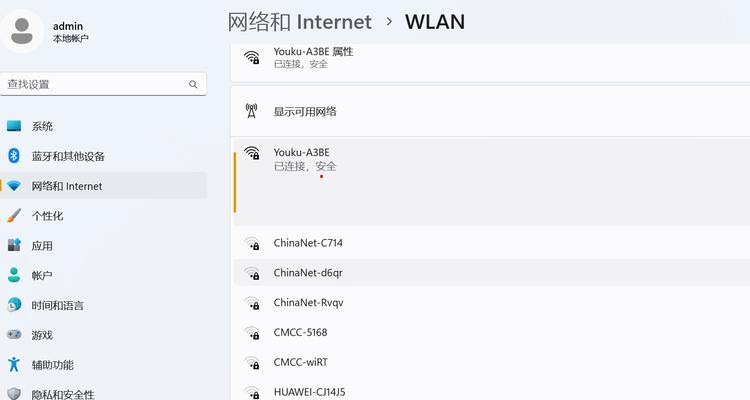
3.确认无线路由器的正常工作。
在连接无线网络之前,确保你的无线路由器已经正常工作并能够连接到互联网。检查路由器的电源、连接线以及相关的指示灯,确保一切正常。
4.打开台式电脑的无线功能。
找到电脑桌面右下角的任务栏,点击无线网络图标,打开无线网络功能。如果没有出现无线网络图标,可能是因为无线网卡没有安装正确的驱动程序,需要下载并安装适用于你的操作系统的驱动程序。
5.搜索可用的无线网络信号。
在打开无线功能后,电脑会自动搜索附近可用的无线网络信号。在任务栏上会显示出一系列的无线网络名称(SSID),点击选择你想要连接的网络。
6.输入无线网络密码。
如果你所选择的无线网络是需要密码才能连接的,电脑会弹出密码输入框。输入正确的密码后,点击连接即可完成连接。
7.等待连接成功。
电脑连接无线网络后,会出现“已连接”的提示,并在任务栏上显示已连接的无线网络名称。
8.确认无线网络连接是否稳定。
通过打开网页、播放在线视频等方式,确认无线网络连接是否稳定。如果发现连接不稳定或速度较慢,可以尝试调整台式电脑与无线路由器之间的距离,或者检查是否有其他干扰源。
9.设置自动连接无线网络。
如果你经常使用同一个无线网络,可以设置电脑自动连接该网络。在无线网络列表中选择该网络,点击“连接自动连接”选项。
10.确认网络设置是否正确。
打开“控制面板”,进入“网络和共享中心”,点击“更改适配器设置”,确保所使用的无线网络适配器已启用,并且没有任何冲突。
11.更新无线网卡驱动程序。
定期更新无线网卡的驱动程序可以提高连接质量和速度。可以通过设备管理器或官方网站下载并安装最新的驱动程序。
12.重启电脑和无线路由器。
如果无线网络连接出现问题,可以尝试重新启动电脑和无线路由器,这有时能够解决一些常见的连接问题。
13.调整无线信号的发送功率。
如果你的电脑距离无线路由器较远,可以尝试增大无线信号的发送功率,这样可以提高信号强度和连接稳定性。
14.使用扩展器或中继器增强信号。
如果你的电脑所在的位置信号较弱,可以考虑使用无线信号扩展器或中继器来增强信号覆盖范围。
15.遇到无法解决的问题寻求帮助。
如果以上步骤都无法解决问题,可以咨询相关技术人员或网络服务提供商寻求帮助,以确保能够顺利连接无线网络。
通过本文介绍的步骤,你可以轻松地实现台式电脑与无线网络的连接。请根据你的具体情况选择适合的连接方式,并遵循以上步骤操作。